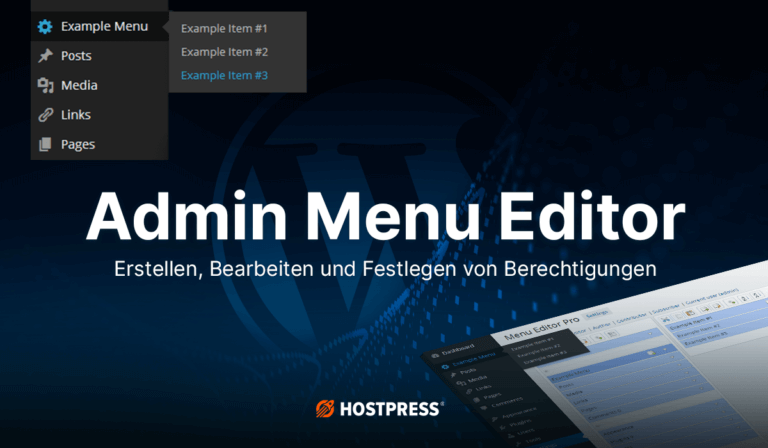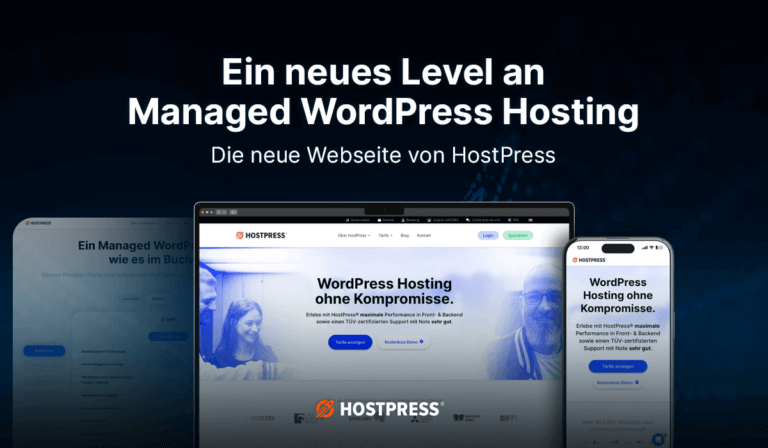Warum werden WordPress-Webseiten eigentlich gehackt?
WordPress stellt die Grundlage unzähliger Internetseiten dar. Ursprünglich als Blog-System entwickelt, handelt es sich hierbei mittlerweile um ein vollwertiges Content Management System (CMS), mit dem du beinahe jede Seite verwalten kannst. Durch spezialisierte Themes und Plugins kannst du WordPress auch für Seiten mit ganz speziellen Anwendungszweck einsetzen – vom E-Shop bis hin zum Online-Schulungssystem.
Die immer größere kommerzielle Bedeutung zieht aber leider auch immer mehr Cyber-Kriminelle – also Hacker – an. Diese versuchen deine WordPress-Seite zu hacken, um dort beispielsweise Schad- / Phishing-Links zu platzieren oder schlicht, um deine Seite zu beschädigen. Viele Anwender sind beim Treffen von Sicherheitsvorkehrungen für ihre Seite leider eher unbesorgt und verwenden oft veraltete Softwareversionen von Plugins, Themes oder von WordPress selbst. Das bietet den Hackern aber vielfältige Angriffsmöglichkeiten. Deswegen gehen wir der Frage nach, welche Maßnahmen notwendig sind, wenn ein Angriff auf deine Webseite bereits stattgefunden hat. Wir liefern dir hiermit ein umfassendes ein Erste-Hilfe Paket für deine WordPress Seite, damit du weiterführende Schäden und negative Konsequenzen bestmöglich verhindern kannst.
Inhaltsverzeichnis
- Woran erkenne ich, dass meine WordPress-Webseite gehackt wurde?
- Ruhig bleiben!
- Den Wartungsmodus aktivieren
- Die Passwörter ändern
- Updates für Themes und Plugins installieren
- Den neuen Benutzer entfernen
- Die angegriffenen Dateien entfernen
- Die Sitemap bereinigen und an Google schicken
- Die Themes und Plugins kontrollieren
- Den WordPress-Kern neu installieren
- Die Datenbank bereinigen
- Fazit
1. Woran erkenne ich, dass meine WordPress-Webseite gehackt wurde?
Darüber hinaus können dich Warnhinweise wie der Aufruf deiner Seite im Browser, die Anzeige deiner Webseite bei Google oder der Alarm eines Sicherheitsplugins auf einen Angriff aufmerksam machen.
2. Ruhig bleiben!
Ruhe bewahren! Noch sind Hopfen und Malz nämlich nicht verloren.
Aber Achtung! Auf gar keinen Fall solltest du unbedacht etwas löschen!
Dadurch können viele deiner Informationen unwiederbringlich verloren gehen, was in der Konsequenz wahrscheinlich mehr Schaden, als der Hacker-Angriff selbst, anrichtet. Es ist daher ratsam dir zunächst einen vollumfänglichen Überblick über die Gesamtsituation zu verschaffen.
Du hast also einen kühlen Kopf und bist bereit weiterzumachen?
Legen wir los!
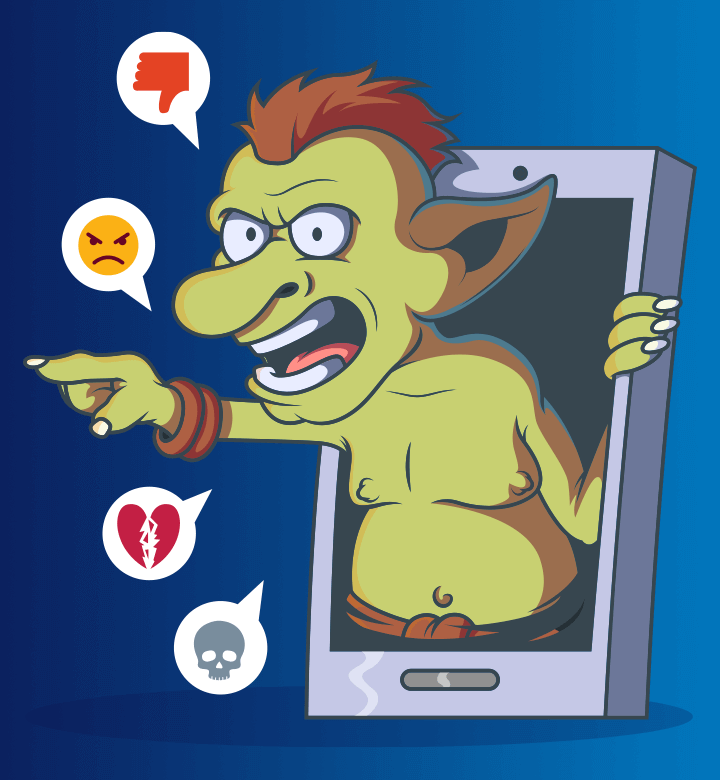
TIPP 💡
Es nicht immer notwendig alle der folgenden Schritte umzusetzen. Die Maßnahmen sind an deinen individuellen, tatsächlich auftretenden Problemen auszurichten.
______________________________________________
3. First things first: Den Wartungsmodus aktivieren
Es verhindert nämlich effektiv, dass deine Beusucher mit der infizierten Webseite interagieren und so mit schädlichen Inhalten in Kontakt kommen können. Du solltest deine Webseite jedoch nicht vollständig vom Netz nehmen, da dass deine User verwirren kann. Der Wartungsmodus zeigt den Usern an, dass du gerade an deiner Seite arbeitest und dass sie bald wieder zur Verfügung stehen wird.
Sobald sich deine Seite also im Wartungsmodus befindet, kannst du dich an die präzise Lösung der Probleme machen.
Solltest du dich hingegen nicht mehr anmelden können, ist es ratsam, zunächst einmal dein WordPress-Passwort zurückzusetzen, da die Angreifer dieses verändert haben könnten. In der Regel solltest du dich dann wieder einloggen können. Wenn du trotzdem nicht ans Ziel kommst kannst du probieren dich direkt bei deinem Hosting-Account – abseits von WordPress – einzuloggen. Auch hier ist es meistens möglich, eine Wartungsseite einzufügen. Falls du mit diesem Schritt Probleme haben solltest, kannst du dich auch direkt an den Support deines Providers wenden.
4. Die Passwörter ändern

Zunächst solltest du dein eigenes Passwort zurücksetzen und erneuern. Falls es in deinem WordPress-System noch weitere Administratoren gibt, ist es wichtig, auch für diese Accounts neue Zugangsdaten zu generieren. Da du die Passwörter deiner weiteren Autoren aber nicht selbst zurücksetzen und neue Zugangsdaten vergeben kannst, solltest du diese zeitnah über die benötigten Änderungen informieren.
WordPress verwendet Passwörter aber nicht nur für den Zugriff auf das Backend, sondern sie kommen auch darüber hinaus zum Einsatz. Auch hierbei ist es möglich, dass der Angreifer Zugang zu den Passwörtern bekommen haben könnte – insbesondere wenn du für verschiedene Zugriffsmöglichkeiten das gleiche Passwort verwendet hast.
An diesem Punkt ist es daher besonders wichtig alle Passwörter für deine Datenbanken, wie zum Beispiel das SFTP-Passwort für deinen Hosting Provider oder deinen Hosting Account, auszutauschen. Nur wenn du in allen Bereichen die Zugangsdaten erneuerst, bist du vor weiteren Angriffen geschützt bzw. kannst diese verhindern.
5. Updates für Themes und Plugins installieren
Daher solltest du alle Themes und Plugins aktualisieren und das in regelmäßigen Abständen wiederholen. Das Aktualisieren erledigst du ganz einfach über das Dashboard, indem auf „Updates“ klickst. Daraufhin zeigt dir das System alle Themes und Plugins an, bei denen ein Update verfügbar ist: einfach auswählen und aktualisieren.
Wir empfehlen dir, die alle Aktualisierungen direkt am Anfang umzusetzen, da diese zu einem späteren Zeitpunkt deine Korrekturen unwirksam werden lassen könnten.
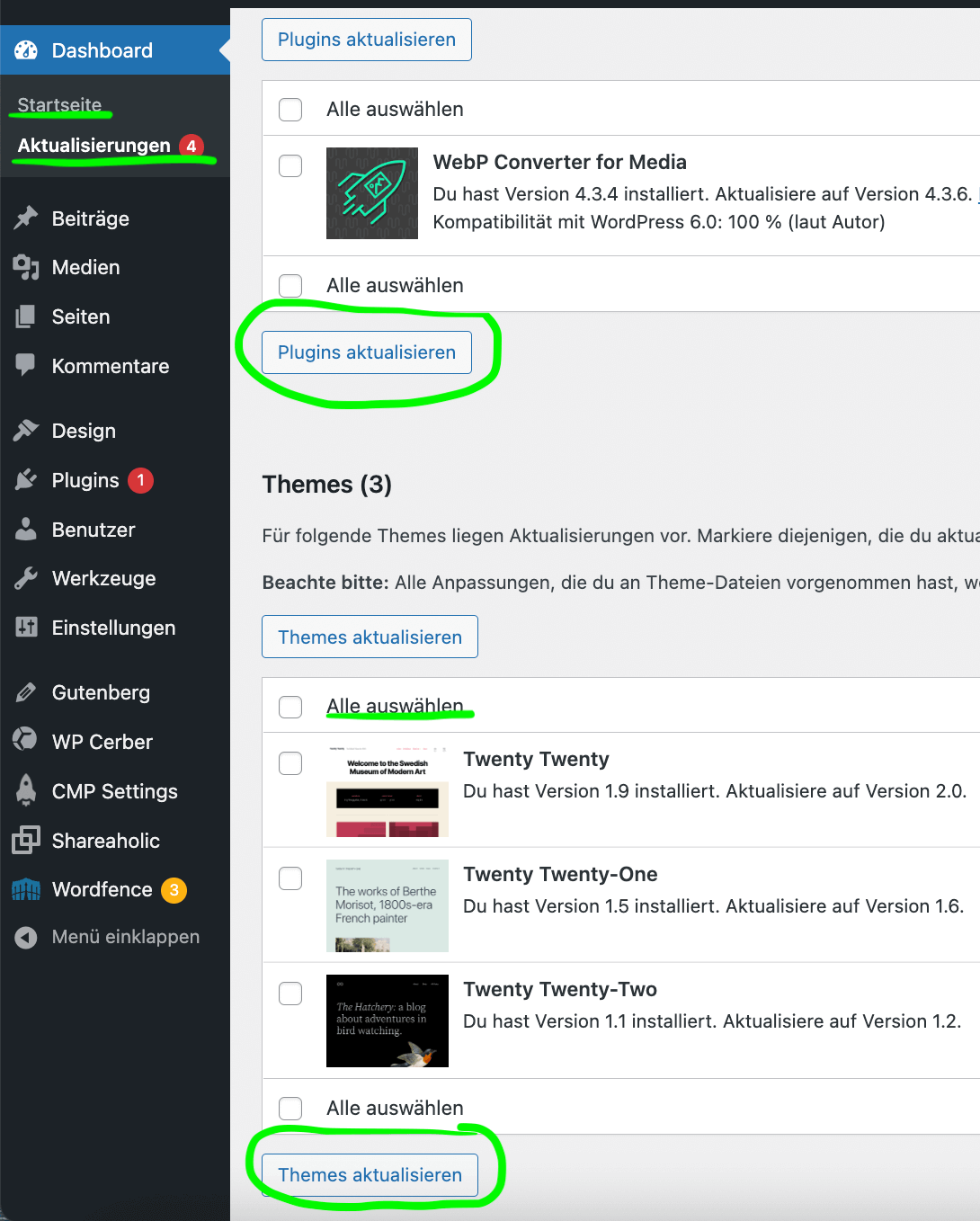
6. Neue Benutzer entfernen
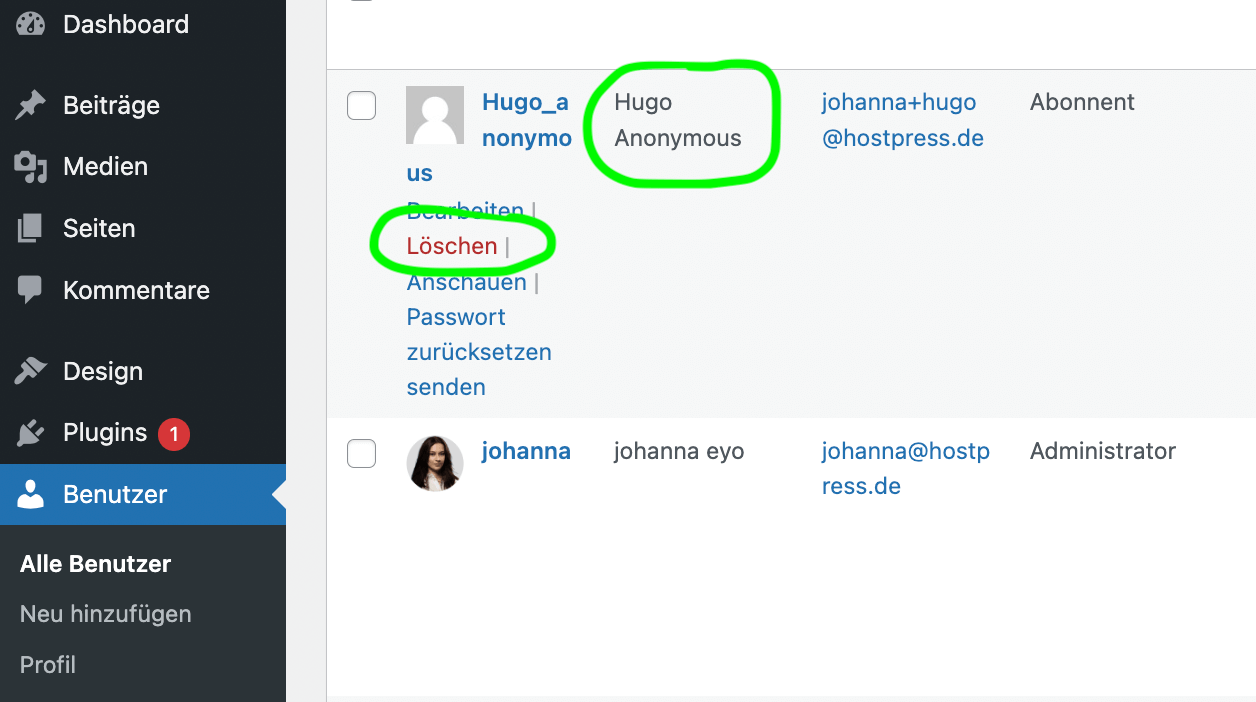
7. Die angegriffenen Dateien entfernen
Nun stellt sich jedoch die Frage, wie du diese Dateien erkennen kannst.
Zunächst kannst du dir das Erstellungsdatum der Dateien ansehen. Diese Vorgehensweise ist zwar möglich, allerdings nicht sehr zuverlässig, da du auch aus versehen wichtige Systemdateien löschen könntest.
Es ist daher ratsam, dazu ein Plugin wie WordFence oder Sucuri zu verwenden. Die Plugins scannen dein System automatisch nach unerwünschten Dateien und entfernen sie. Das verhindert nicht nur unnötige Fehler, sondern ist auch wesentlich einfacher und effizienter für dich.
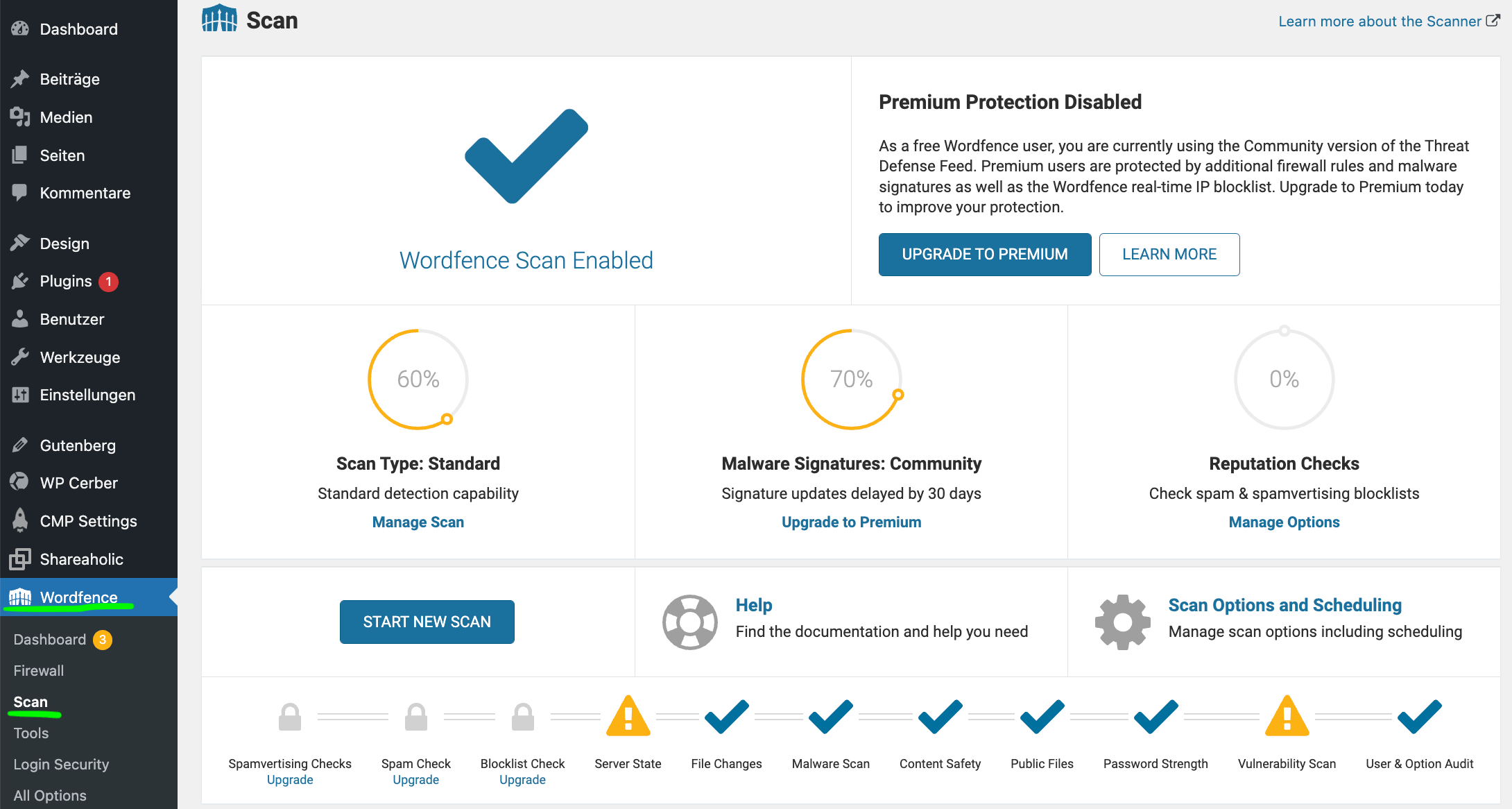
8. Die Sitemap bereinigen und an Google schicken
Sollte also bei Google die Nachricht erscheinen, dass deine Seite gehackt wurde, liegt das oftmals daran, dass der Angreifer die XML-Datei manipuliert hat. Hier werden häufig Links zu schädlichen Seiten integriert.
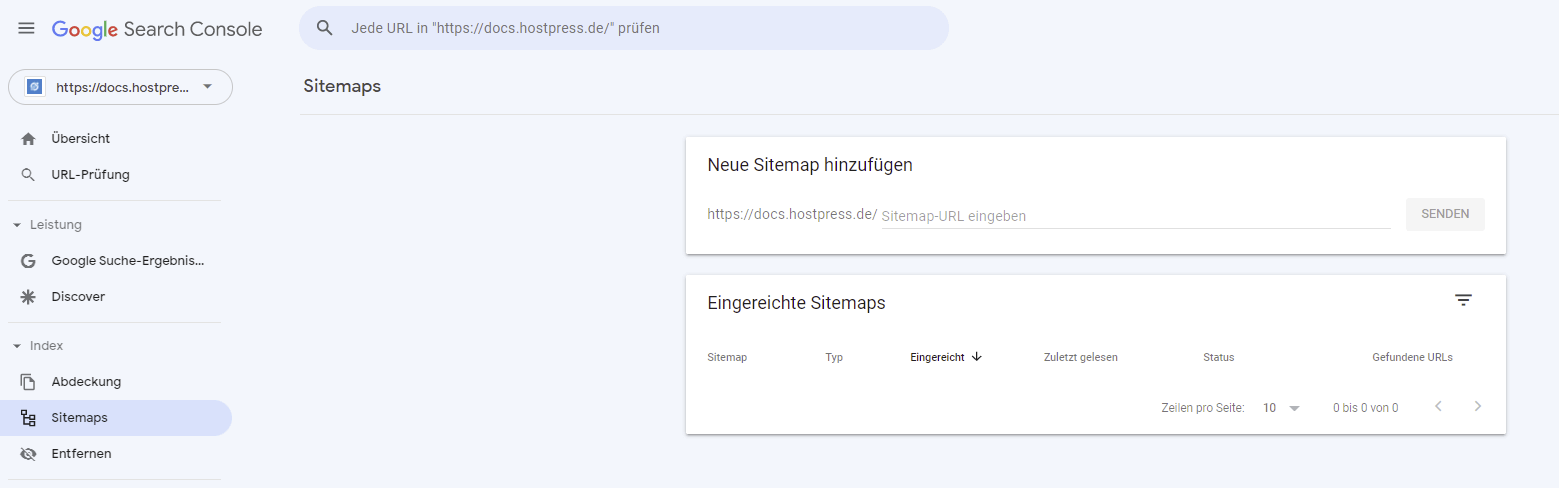
Die Sitemap zu bereinigen erledigst du über die Google Search Console. Hier hat jeder Webmaster die Möglichkeit, eine XML-Sitemap hochzuladen. Die Überprüfung der Datei kann jedoch einige Zeit in Anspruch nehmen.
9. Die Datenbank bereinigen
Da diese Aufgabe manuell aber nur schwer zu erledigen ist, empfehlen wir dir auch hier wieder auf ein Plugin zurückzugreifen, welches deine Datenbank kontrolliert. Dazu kannst du beispielsweise den “NinjaScanner” verwenden, der sowohl die beschädigten Daten, als auch deinen Datenmüll entfernt.
Sollte es zu einem Angriff auf deine Daten kommen, wirst du darüber informiert.
10. Den WordPress-Kern neu installieren
Der WordPress-Kern muss daher manuell installiert werden. Dazu musst du die Dateien zunächst bei wordpress.org herunterladen und auf deinen Server überspielen. Über deinen Hosting-Anbieter bekommst du dazu einen neuen Zugangscode für SFTP. Mit einem passenden Client-Programm kannst du nun alle benötigten Dateien neu hochladen.
Achtung: Die Dateien wp-config.php und .htaccess solltest du nicht ersetzen. Hier sind die wesentlichen Konfigurationen deiner Seite gespeichert und sollten erhalten bleiben. Da hierbei jedoch gelegentlich Fehler passieren, ist es empfehlenswert, zunächst eine Sicherungskopie der beiden Dateien zu erstellen.
11. Die Themes und Plugins kontrollieren
Eigene entwickelte Tools für spezifische Anwendungen könnt ihr natürlich trotzdem verwenden.
Die Kontrolle deiner Themes und Plugins ist also essentiell, um die Hacker-Implementierungen vollständig erkennen zu können. Solltest du trotzdem Zweifel an einem deiner Tools haben, kannst du diese einfach löschen und durch eine Alternative ersetzen.

TIPP 💡
Immer auf eine(n) vertrauenswürdige Quelle oder Anbieter achten, um ein Sicherheitsniveau zu garantieren.
______________________________________________
12. Fazit
An erster Stelle solltest du daher einen kühlen Kopf bewahren und deine Seite in den Wartungsmodus versetzen. So ist deine Seite für Besucher nicht mehr zu erreichen. Alle folgenden Maßnahmen musst du nun individuell an deinen Problemen orientieren. Als nächstes gilt es die Themes und Plugins zu aktualisieren sowie alle deine Passwörter zu erneuern. Bei schwerwiegenden Hacker-Angriffen kann es aber auch notwendig sein, Themes und Plugins zu ersetzen, den WordPress-Kern auszutauschen oder die Datenbank zu bereinigen.
Mit den richtigen Tipps und Tricks 💡 ist es also gar nicht schwer,
deine Webseite wieder auf Vordermann zu bringen. 🚀